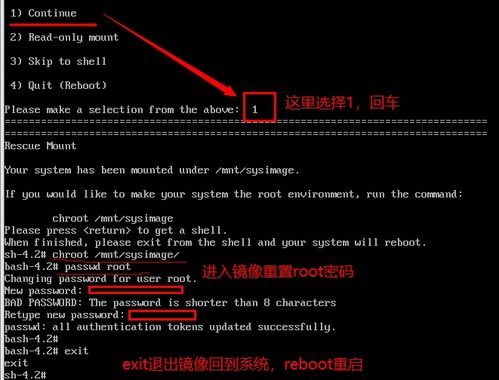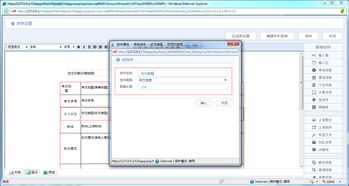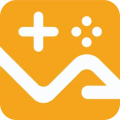mac双系统安装8.1,pc一键安装mac系统免费版
时间:2024-11-24 来源:网络 人气:
Mac双系统安装Windows 8.1教程
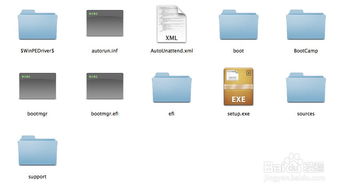
一、准备工作

在开始安装之前,请确保您已做好以下准备工作:
一台Mac电脑,确保其支持BootCamp。
一个至少8GB的U盘,用于制作Windows安装盘。
Windows 8.1安装镜像文件。
足够的硬盘空间,建议至少有20GB以上用于安装Windows 8.1。
二、安装BootCamp
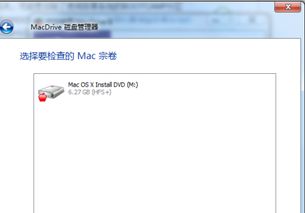
1. 打开Mac电脑的Finder,在应用程序中找到“实用工具”文件夹。
2. 双击打开“BootCamp”应用程序。
3. 在BootCamp窗口中,点击“继续”按钮。
4. 根据提示,将U盘插入Mac电脑,并点击“继续”按钮。
5. 在弹出的窗口中,选择“创建更高版本的安装盘并安装Windows”选项,然后点击“继续”按钮。
6. 在下一步中,选择Windows 8.1安装镜像文件,然后点击“继续”按钮。
7. 根据提示,将U盘插入Mac电脑,并点击“继续”按钮。
8. 在弹出的窗口中,选择U盘作为Windows安装盘,然后点击“继续”按钮。
9. 根据提示,为Windows安装盘设置分区大小,然后点击“安装”按钮。
10. 等待BootCamp完成Windows安装盘的制作,完成后点击“完成”按钮。
三、安装Windows 8.1
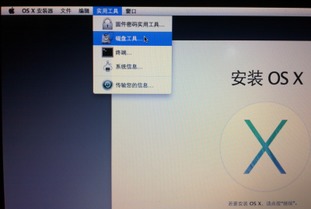
1. 将制作好的Windows安装盘插入Mac电脑,重启电脑。
2. 在启动过程中,按下Option键,选择从Windows安装盘启动。
3. 按照Windows 8.1安装向导的提示,完成Windows系统的安装。
4. 安装完成后,重启电脑。
四、安装BootCamp驱动程序
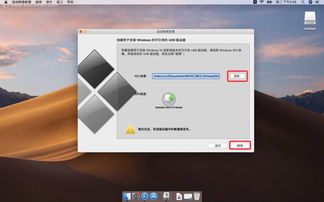
1. 在Windows系统中,打开“我的电脑”,找到BootCamp安装盘。
2. 双击打开BootCamp安装盘,找到“BootCamp”文件夹。
3. 双击运行“BootCamp.exe”程序,按照提示安装BootCamp驱动程序。
4. 安装完成后,重启电脑。
通过以上步骤,您已经在Mac电脑上成功安装了Windows 8.1双系统。现在,您可以在Mac和Windows之间自由切换,满足您的不同需求。
相关推荐
教程资讯
教程资讯排行